Học tin học văn phòng ở Thanh Hóa
Muốn làm nổi bật nội dung trong Google Documents? Bài viết này sẽ hướng dẫn bạn cách chèn text box vào Google Docs nhanh chóng, đúng cách và chuyên nghiệp nhé!
-
Chèn Text Box vào Google Documents bằng công cụ Drawing
Để chèn một text box bằng công cụ drawing, bạn hãy thực hiện theo các bước sau:
Bước 1:
Tạo một tài liệu Google Docs mới, nhấp vào Insert > Drawing, sau đó click vào New để tạo text box.
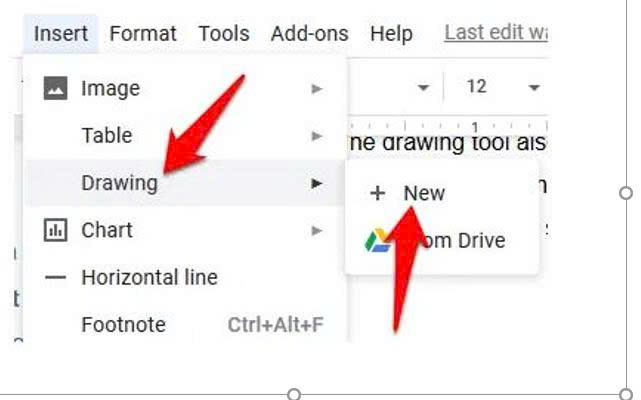
Bước 2:
Nhấp vào biểu tượng Text box.

Tạo text box bằng cách nhấp và kéo trong khu vực vẽ, sau đó thả chuột để text box xuất hiện. Thêm văn bản và tùy chỉnh text box theo ý muốn của bạn. Sau khi hoàn tất, hãy nhấp vào nút Save & Close màu xanh lam ở trên cùng bên phải của khung xanh.
-
Sử dụng Shapes để tạo và chèn text box trong Google Documents
Google Docs cho phép thêm văn bản ở các hình dạng khác nhau như cách bạn làm với text box và tùy chỉnh bằng cách thêm màu background hoặc thay đổi chiều rộng đường viền.
- Nhấp vào Insert > Drawing > New và chọn lệnh Shapes.
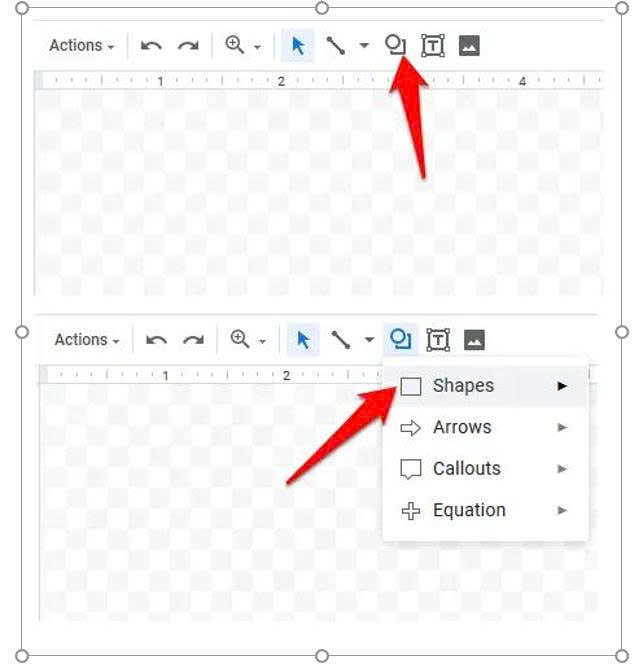
- Nhấp vào Shapes để chọn hình dạng bạn muốn sử dụng.
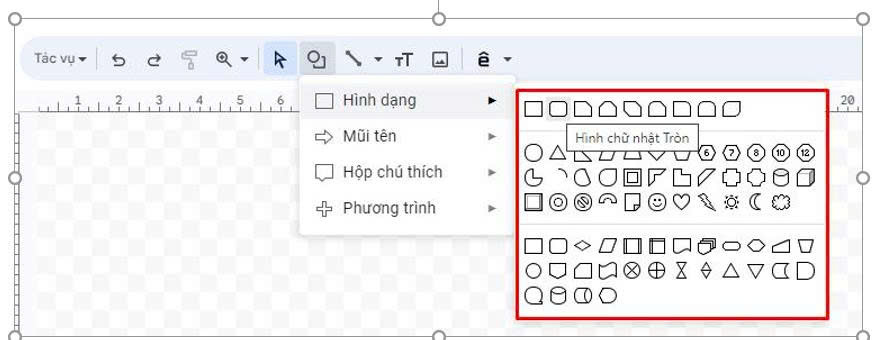
- Nhấp và kéo chuột vào khu vực vẽ để tạo hình dạng bạn đã chọn, sau đó thả chuột.
- Để thêm văn bản vào hình dạng, bấm đúp vào bất kỳ vị trí nào trong hình dạng, sau đó nhập văn bản của bạn.
Bạn có thể thêm nhiều hình dạng, đường thẳng, mũi tên, chú thích hoặc thậm chí các biểu tượng phương trình vào khung vẽ. Sau khi hoàn thành bản vẽ, hãy nhấp vào Save & Close để chèn vào tài liệu. Bạn cũng có thể thay đổi kích thước hình dạng bằng cách nhấp và kéo nút điều khiển thay đổi kích thước.

Để chỉnh sửa hình dạng, hãy chọn hình dạng đó rồi nhấp vào Chỉnh sửa từ các tùy chọn xuất hiện. Bạn cũng có thể xóa một hình dạng bằng cách nhấn phím Delete hoặc Backspace trên bàn phím.
Bạn có thể thay đổi định dạng mong muốn như màu sắc, thêm hình ảnh, thêm các dòng,… để hộp text box đẹp hơn nha.
Việc chèn text box vào Google Documents giúp tài liệu của bạn trở nên rõ ràng, chuyên nghiệp và thu hút người đọc hơn. Hãy áp dụng ngay hướng dẫn trên để tối ưu bố cục nội dung và nâng cao hiệu quả trình bày trong mọi tài liệu của bạn.

TRUNG TÂM ĐÀO TẠO KẾ TOÁN THỰC TẾ – TIN HỌC VĂN PHÒNG ATC
DỊCH VỤ KẾ TOÁN THUẾ ATC – THÀNH LẬP DOANH NGHIỆP ATC
Địa chỉ:
Số 01A45 Đại lộ Lê Lợi – Đông Hương – TP Thanh Hóa
( Mặt đường Đại lộ Lê Lợi, cách bưu điện tỉnh 1km về hướng Đông, hướng đi Big C)
Tel: 0948 815 368 – 0961 815 368

Dia chi day tin hoc van phong thuc te tai Thanh Hoa
Dia chi day tin hoc van phong thuc te o Thanh Hoa

? Trung tâm kế toán thực tế – Tin học ATC
☎ Hotline: 0961.815.368 | 0948.815.368
? Địa chỉ: Số 01A45 Đại Lộ Lê Lợi – P.Đông Hương – TP Thanh Hóa (Mặt đường đại lộ Lê Lợi, cách cầu Đông Hương 300m về hướng Đông).
Tin tức mới
Hướng dẫn chèn Text box vào Google Documents đúng cách
Học tin học văn phòng ở Thanh Hóa Muốn làm nổi bật nội dung trong...
2 cách xoay bảng trong Word đơn giản nhất.
Học tin học cấp tốc tại thanh hóa Bạn muốn xoay bảng trong Word nhưng...
Cách chia cột trong Word đều và điều chỉnh khoảng cách cột.
Học tin học văn phòng ở Thanh Hóa Chia cột trong Word là một kỹ...
Mẹo Sử Dụng Máy Tính Giúp Tăng Hiệu Suất Làm Việc Đến 200%
Trung tâm tin học tại thanh hóa Tại sao nên biết các mẹo sử dụng...
Thời hạn nộp thuế, đối tượng được miễn và mức phạt thuế môn bài 2025
Học kế toán ở thanh hóa Thuế môn bài là khoản thuế bắt buộc mà...
Thuế môn bài là gì? Bậc thuế môn bài năm 2025.
Học kế toán thuế ở Thanh Hóa Thuế môn bài là một trong những loại...
Hạch toán hàng biếu tặng như thế nào là đúng?
Hoc ke toan thuc hanh tai thanh hoa Trong hoạt động kinh doanh, việc biếu...
Học kế toán tại thanh hóa
Học kế toán tại thanh hóa Một mũi tên chỉ được bắn tới đích khi...